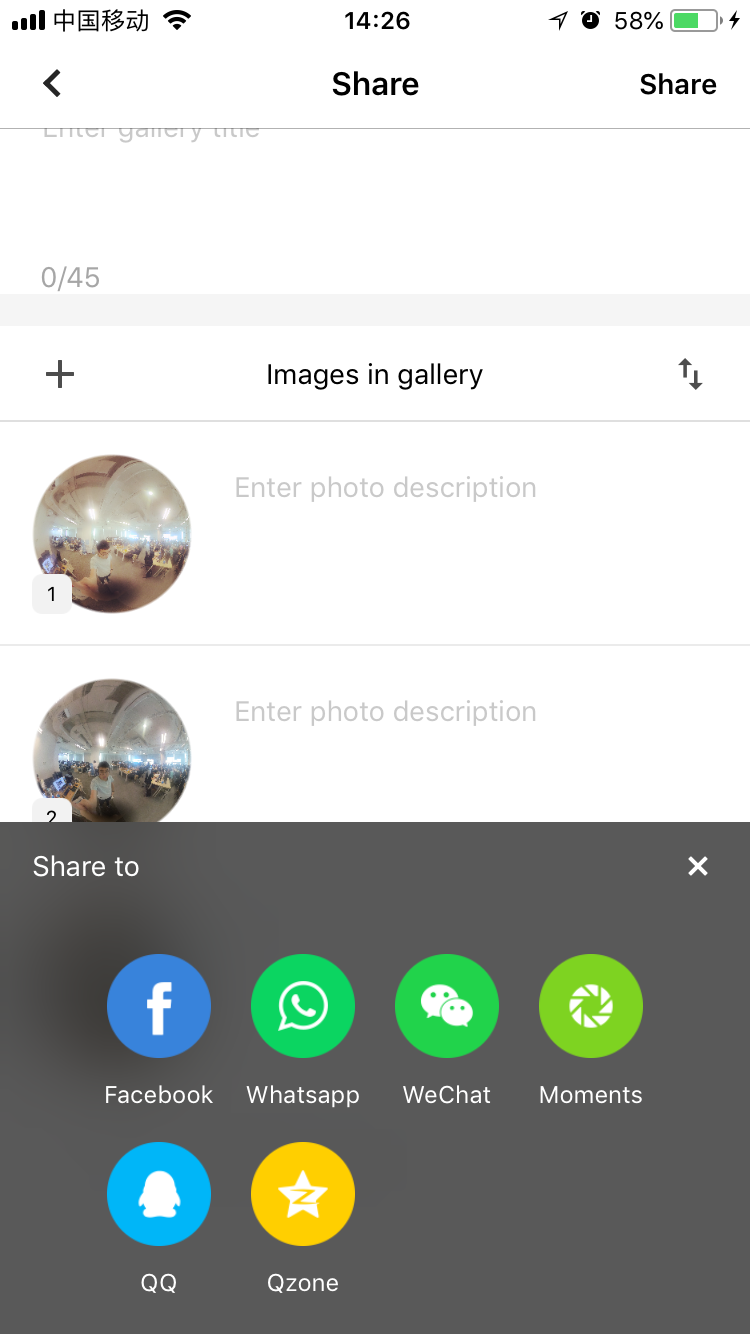导出&分享
Q1 如何导出图片或视频?
导出至手机/平板本地相册:
- 将相机与手机/平板连接;
- 打开ONE App,点击相册;
- 选择需要导出的图片或视频,点击右上角分享按钮;
- 选择360/全景,下载图片或视频到手机/平板本地相册。
导出至ONE App相册:
- 将相机与手机/平板连接;
- 打开ONE App,点击相册;
- 选择需要导出的图片或视频,点击右上角更多按钮;
- 选择“从相机下载”,下载图片或视频到ONE App相册。
导出至电脑:
- 将相机中的内存卡取出;
- 使用读卡器与电脑连接;
- 打开内存卡中DCIM-Camera01文件夹,将文件夹中的图片/视频拷贝至电脑,你可下载Insta360 Studio/Insta360 Player进行编辑或观看。
Q2 如何分享360全景图片/视频到社交平台?
- 打开ONE App;
- 点击相册,选择需要分享的图片或视频;
- 点击右上角分享按钮;
- 选择需要分享的社交平台(仅显示设备中已下载的社交平台)。
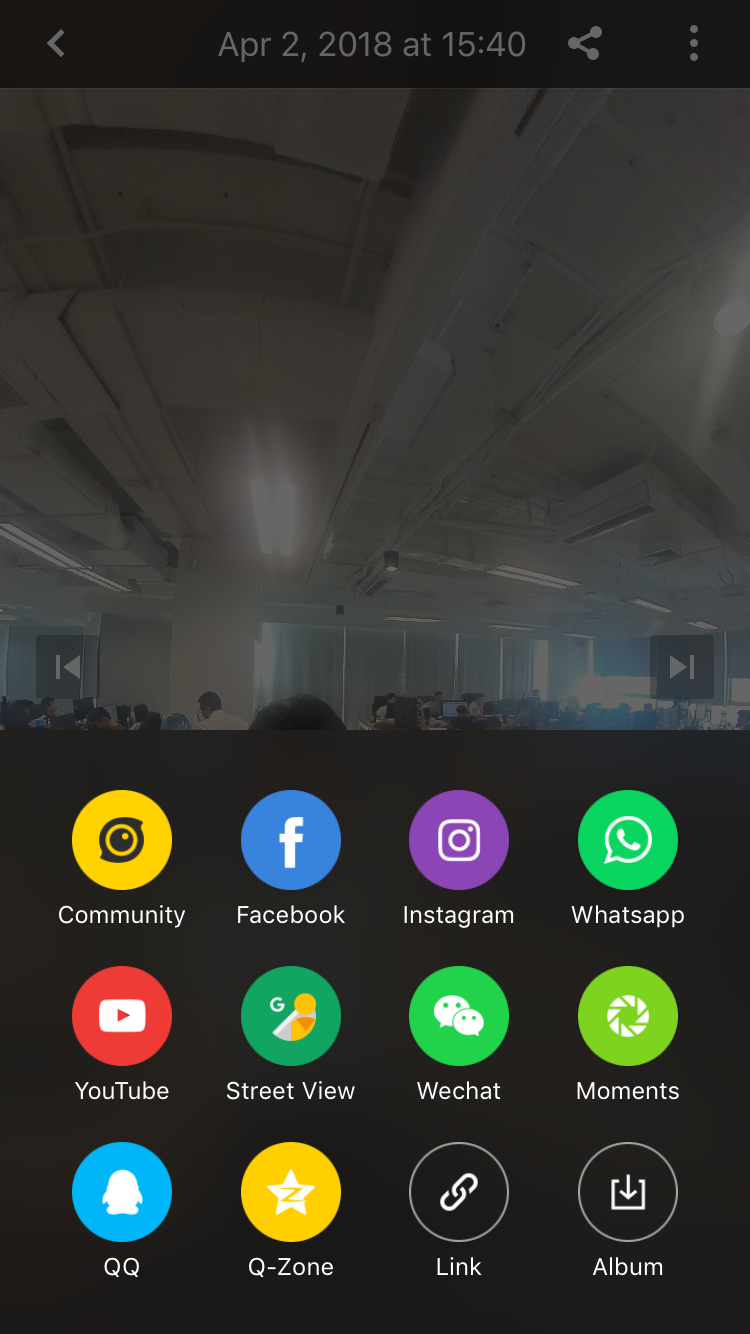 另外,你也可分享360全景图集
另外,你也可分享360全景图集
- 打开ONE App;
- 点击相册,点击右上角分享按钮;
- 选择所需图片,点击右上角“分享”;
- 输入图集标题及每张图片的描述,同时可调整图片顺序;
- 点击右上角“分享”按钮,选择平台进行分享(仅显示设备中已下载的社交平台)。
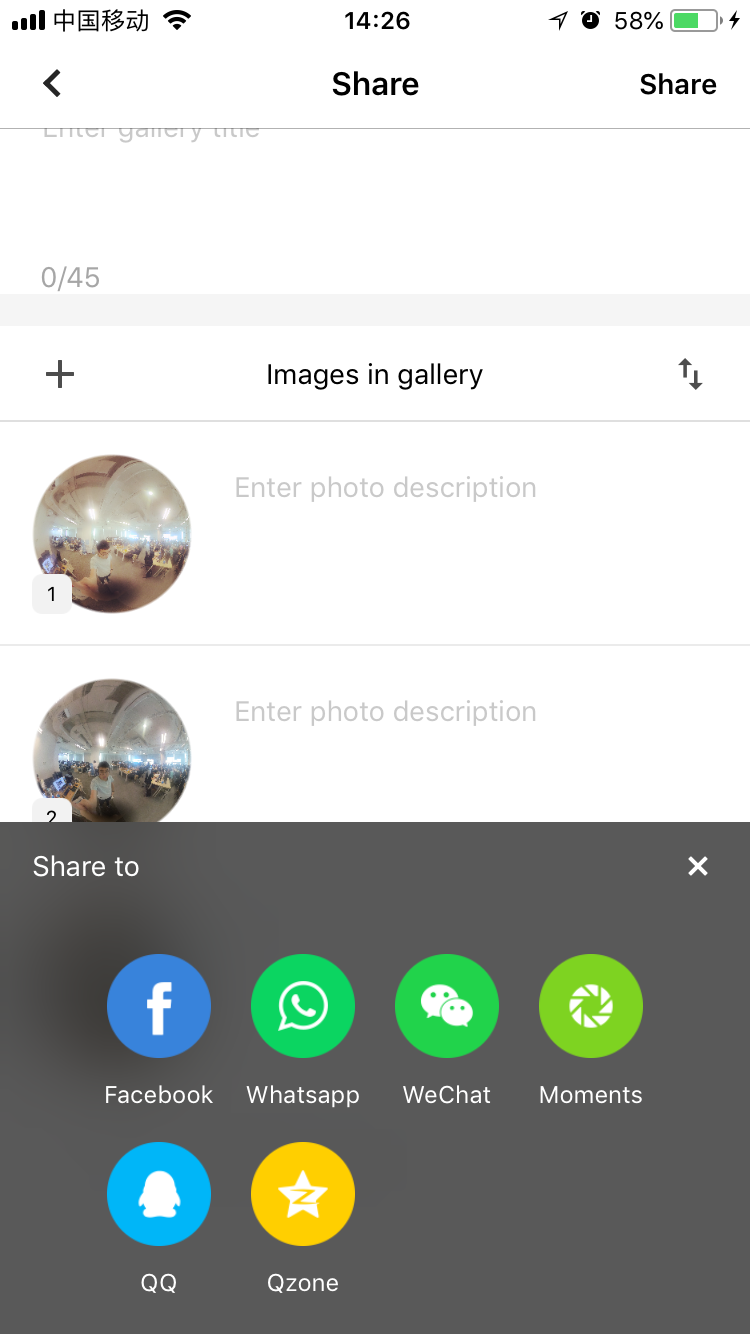
Q3 如何导出小行星图片或视频?
导出小行星图片:
- 打开ONE App,点击相册;
- 选择图片,点击右下角鱼眼按钮,切换至“小行星”;
- 点击“截屏”按钮,即生成小行星图片至iPhone/iPad/安卓设备本地相册。
导出小行星视频:
- 打开ONE App,点击相册;
- 选择视频,点击右上角分享按钮;
- 选择“小行星”,导出成功后,即可打开iPhone/iPad/安卓设备本地相册进行观看。
如上述答案未解决您的问题,请点击此处联系官方客服。
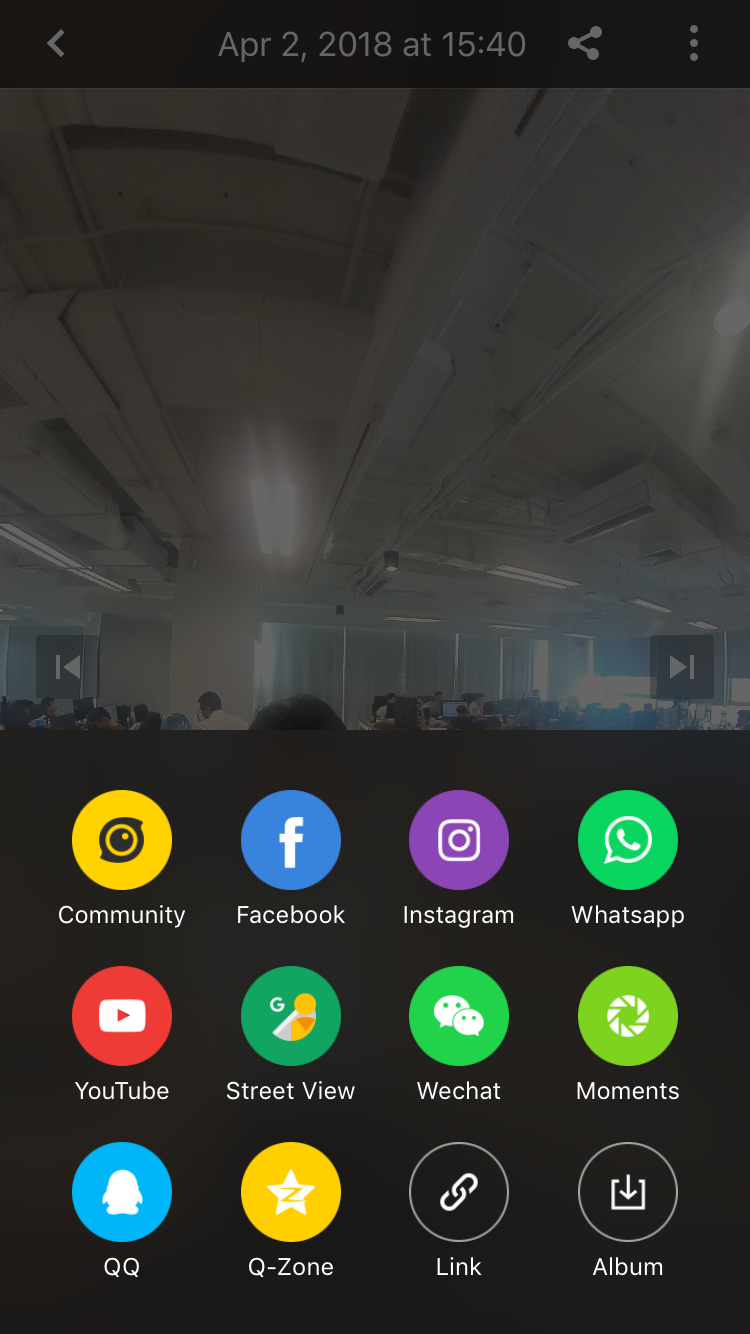 另外,你也可分享360全景图集
另外,你也可分享360全景图集